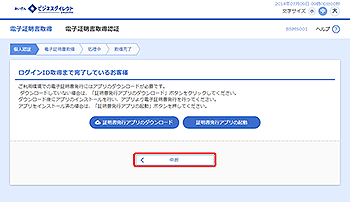「ログイン」画面が表示されます。
[電子証明書発行]ボタンをクリックしてください。
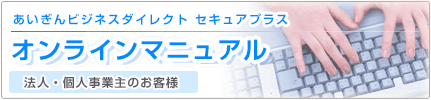
初期設定(マスターユーザーの場合)
「あいぎんビジネスダイレクト[セキュアプラス]」をご利用いただくためには、ログインID・電子証明書を取得していただきます。
電子証明書発行
「あいぎんビジネスダイレクト[セキュアプラス]」をはじめてご利用のお客さまは、「電子証明書発行」を行う前に、必ず「ログインIDの取得」を行ってください。
1.
![[BLGI001]ログイン画面 [BLGI001]ログイン画面](img/BLGI001-2.gif)
2.
「電子証明書取得認証」画面が表示されます。
[証明書発行アプリのダウンロード]ボタンをクリックしてください。
[証明書発行アプリのダウンロード]ボタンをクリックしてください。
![[BSMS001]電子証明書取得 電子証明書取得認証画面 [BSMS001]電子証明書取得 電子証明書取得認証画面](img/BSMS001_1.gif)
アプリのダウンロードが始まります。ダウンロード完了後、「証明書発行アプリ(インストーラー)」が表示されますので、ダウンロードされたファイル「cc0542setup.msi」をクリックして「証明書発行アプリ」をインストールしてください。
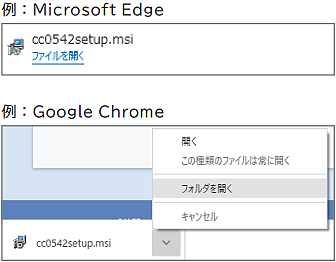
3.
証明書発行アプリのインストーラーが起動しますので、[次へ]ボタンをクリックしてください。
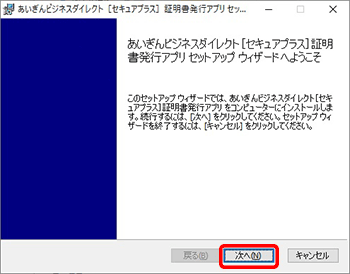
4.
インストール先を指定し、[次へ]ボタンをクリックしてください。
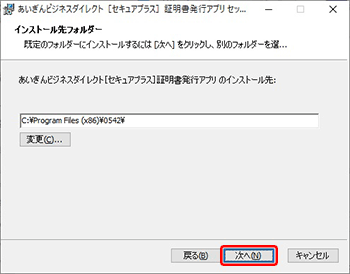
5.
[インストール]ボタンをクリックしてください。
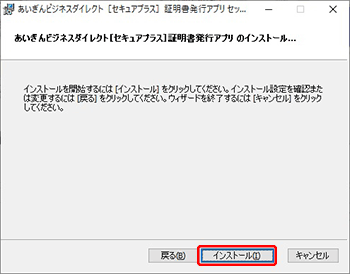
「電子証明書発行アプリ」のインストールがはじまります。
6.
インストールが完了しました。
[完了]ボタンをクリックしてください。
[完了]ボタンをクリックしてください。
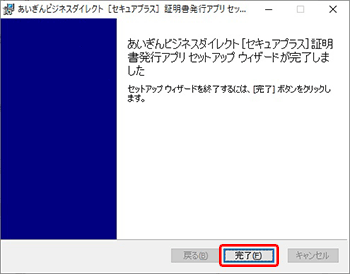
7.
引き続き、電子証明書の発行を行います。
「電子証明書取得認証」画面の[証明書発行アプリの起動]ボタンをクリックしてください。
「電子証明書取得認証」画面の[証明書発行アプリの起動]ボタンをクリックしてください。
![[BSMS001]電子証明書取得 電子証明書取得認証画面 [BSMS001]電子証明書取得 電子証明書取得認証画面](img/BSMS001_1-2.gif)
8.
証明書発行アプリが起動しますので、[証明書発行]ボタンをクリックしてください。
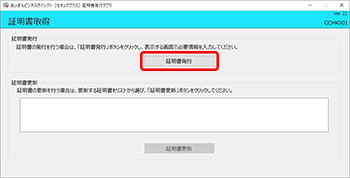
9.
ログインID、ログインパスワードを入力し、[認証して発行]ボタンをクリックしてください。
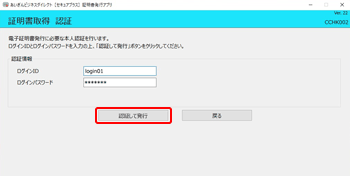
10.
しばらくすると画面が自動的に切り替わります。
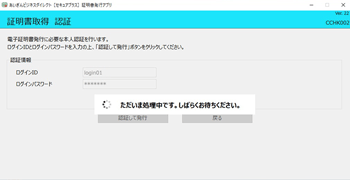
11.
証明書取得結果が表示されます。
ご確認後、[閉じる]ボタンをクリックしてください。
ご確認後、[閉じる]ボタンをクリックしてください。
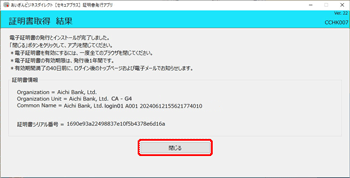
12.
「電子証明書取得認証」画面が表示されます。
[中断]ボタンをクリックすると、「ログイン」画面 へ戻ることができます。
[中断]ボタンをクリックすると、「ログイン」画面 へ戻ることができます。